เปลี่ยน Windows Task Manager เป็น Widget โดยใช้มุมมองสรุป
เราได้เห็นแล้วว่าสามารถใช้โหมด Tiny Footprint ใน Windows Task Managerเพื่อซ่อนแถบเมนูและแท็บและใช้เป็นGadgetได้อย่างไร ในโพสต์นี้ เราจะมาดูวิธีการใช้มุมมองสรุป(Summary View)ในWindows Task Managerเพื่อแปลงเป็นWidget ขนาดเล็ก ซึ่งคุณสามารถแสดงบน เดสก์ท็อป Windows 11/10เพื่อแสดงCPU , Memory , Disk , Ethernet , Bluetooth , WiFi , การใช้GPU
มุมมองสรุปตัวจัดการงานของ Windows
ในการใช้Windows 11/10 Task Managerเป็นวิดเจ็ต ให้คลิกขวาที่ทาสก์บาร์ของWindowsแล้วเลือกTask Managerเพื่อเปิด เปิดแท็บประสิทธิภาพ(Performance)
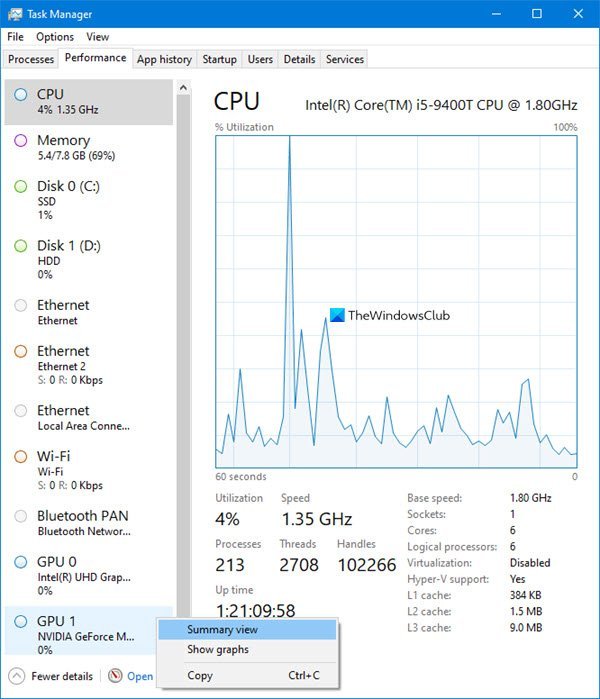
คลิกขวาถัดไปที่ใดก็ได้ทางด้านซ้ายซึ่ง มีการกล่าวถึงรายละเอียด CPU , หน่วยความจำ(Memory) , ดิสก์(Disk) , อีเธอร์เน็ต(Ethernet) , บลูทูธ(Bluetooth) , Wi-Fiและเลือก มุม มองสรุป(Summary View)
คุณยังสามารถเลือกที่จะซ่อนกราฟ(Hide graphs)
ตัวจัดการงาน(Task Manager)จะถูกแปลงเป็นกล่องเล็กๆ คล้ายวิดเจ็ต ซึ่งคุณสามารถแสดงบนเดสก์ท็อปของคุณได้
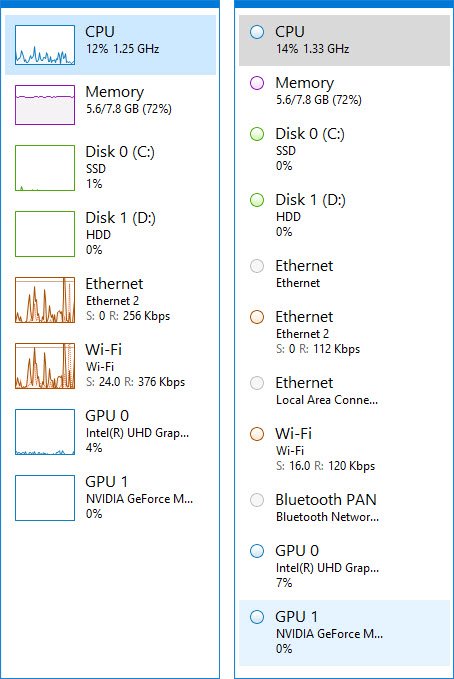
หากคุณต้องการแสดงวิดเจ็ตสำหรับฟังก์ชันเฉพาะ คุณก็สามารถทำได้เช่นกัน
สมมติว่าคุณต้องการแสดงการใช้ งาน CPU
ในกรณีนั้นเลือกCPU คลิกขวาถัดไปที่ด้านขวาของตัวจัดการ(Task Manager)งาน คุณสามารถเลือกเปลี่ยนกราฟ(Change graph)เป็น และการใช้งานโดยรวม(Overall utilization)หรือตัวประมวลผลเชิง(Logical processors)ตรรกะ

เลือกมุมมองสรุปกราฟ(Graph summary view)และตัวจัดการงาน(Task Manager)จะถูกแปลงเป็นวิดเจ็ตขนาดเล็ก โดยแสดงการใช้งานสำหรับทรัพยากรนั้น - ในกรณีนี้คือCPU
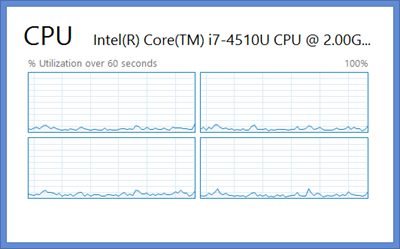
เลือกGraph Summaryและนี่คือสิ่งที่จะเกิดขึ้นกับDisk
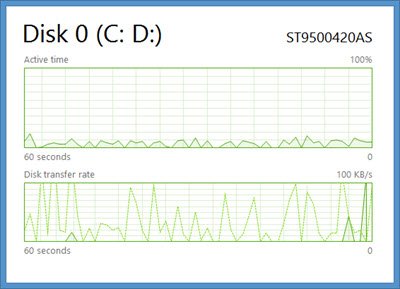
หากต้องการแสดง มุมมอง Memory Utilizationให้คลิกขวาอีกครั้งทางด้านขวา

เลือกดู(View)แล้ว เลือก หน่วยความจำ (Memory.)มันจะให้การแสดงผลต่อไปนี้แก่คุณ
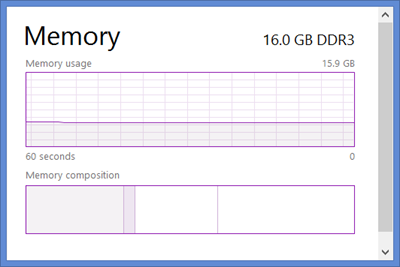
มุมมองสรุปของตัวจัดการงาน ของ (Task Manager)Windows 11/10/8 เหล่านี้มีประโยชน์หากคุณต้องการเฝ้าดูการใช้ทรัพยากรของคุณอย่างต่อเนื่อง เพื่อการแก้ไขปัญหาหรือเพื่อวัตถุประสงค์อื่น
หากต้องการกลับไปที่Task Manager เริ่มต้น เพียงดับเบิลคลิกที่ใดก็ได้ในช่องว่างของวิดเจ็ต
หวังว่าคุณจะชอบโพสต์นี้(Hope you have liked this post.)
Related posts
Task Manager ขัดข้องเมื่อเริ่มต้นใน Windows 10
Windows Task Manager Tips and Tricks คุณอาจไม่ทราบ
วิธีการรีเซ็ต Task Manager ถึง Default ใน Windows 10
วิธีการตรวจสอบ, ลดลงหรือ Increase CPU usage ใน Windows 10
Kill หลาย Processes หรือสิ้นสุดงานหลายอย่างใน Windows 10
วิธีระบุแอพ Windows 10 ที่ใช้ทรัพยากรระบบ
วิธีการเปิด Task Manager ใน Windows 11 และ Windows 10
วิธีตรวจสอบว่ากระบวนการทำงานเป็น Administrator ใน Windows 10
วิธีปิดใช้งานโปรแกรม Startup ใน Windows 10
CPU usage ขัดขวาง 100% เมื่อเปิด Task Manager
ไม่สามารถตั้งค่า Process Priority ใน Task Manager ของ Windows 10
วิธีดูและปิดใช้งานโปรแกรมเริ่มต้นจาก Task Manager ของ Windows 10
วิธีการดู DPI Awareness Mode ของ Apps ใน Windows 10 Task Manager
Analyze Wait Chain: Identify hung หรือกระบวนการแช่แข็งใน Windows 10
11 วิธีในการจัดการกระบวนการที่ทำงานอยู่ด้วย Task Manager ใน Windows 10
ข้อมูลพื้นฐานเกี่ยวกับตัวจัดการงาน: ดู เรียกใช้หรือสิ้นสุดแอปพลิเคชันและกระบวนการ
วิธีการรักษา Task Manager อยู่ด้านบนเสมอใน Windows 10
Task Manager taskeng.exe เปิดการสุ่มบน Windows 10
ใช้ประวัติแอปจากตัวจัดการงานเพื่อดูการใช้ทรัพยากรของแอปของคุณ
Change Task Manager Data Update speed ใน Windows 10
